Unity模组管理器无法正常使用怎么办?
1、在模拟器上通过手动选择APK 安装模组管理器和游戏。

2、在模拟器中的Unity模组管理器中选择安装已经安装在模拟器中的游戏。

3、将待用的MOD压缩包剪切或复制到模拟器共享文件夹。
(共享文件夹的地址通常是:D:\Documents )

4、选择添加MOD。

5、开启MOD使用,并启动游戏查看效果。

6、在模组管理器的设置中,导出整合APK文件到模拟器存储根目录。


7、导出完成后,
在模拟器首页找到“文件管理器”(如图),选定根目录中的out.apk,移动到共享文件夹。
(此时我们看到的out.apk 整合了您刚才在模组管理器中开启中的MOD。)

1、对安卓手机进行核心CRACK!
首先下载应用程序 Lucky Patcher 到手机。
(这里为您提供 6.4.6版本安装包:
https://pan.baidu.com/s/1hDG2roUMjf0hDMKB93HbFg )
2、将Lucky Patcher安装至手机。Lucky Patcher需要root权限。
打开Lucky Patcher,在工具箱中点选“Android 核心**”。
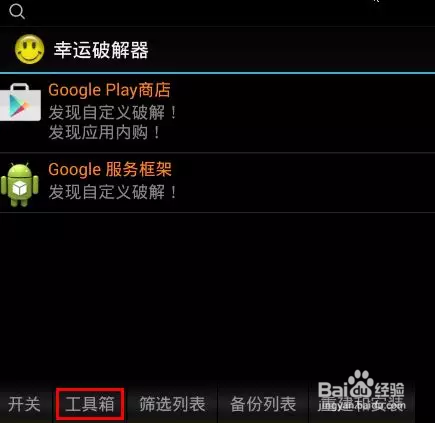
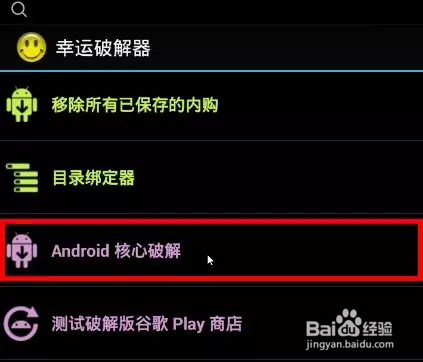
3、将前三项打勾并点击“应用”。
如果第三项出现红字英文,则需要先勾选前两项点击“应用”之后,再回到该界面勾选第三项并点击“应用”。

4、完成后显示如下。

5、关闭Lucky Patcher。
将电脑上共享文件夹中的out.apk传输至手机,并可以直接安装啦。
安装前建议预留至少2.5G存储空间,设备识别安装包的过程耗时可能较长。
声明:本网站引用、摘录或转载内容仅供网站访问者交流或参考,不代表本站立场,如存在版权或非法内容,请联系站长删除,联系邮箱:site.kefu@qq.com。
阅读量:115
阅读量:31
阅读量:150
阅读量:43
阅读量:138